Comment désactiver OTG sur un téléphone Android - TechCult
Divers / / April 19, 2023
Voulez-vous accéder aux fichiers sur la clé USB mais ne pouvez pas accéder à un PC? Pour contourner le problème auquel nous sommes confrontés quotidiennement, nous pouvons utiliser le câble USB OTG ou OTG. Avant d'approfondir notre compréhension du câble, obtenons quelques connaissances techniques de base. Nous apprendrons les réponses à toutes les questions concernant OTG dans notre guide sur la façon de désactiver OTG dans les téléphones Android.

Table des matières
Comment désactiver OTG sur un téléphone Android
Pour mettre les fonctionnalités de base du câble USB OTG ou OTG, il transfère des fichiers et y accède sur le téléphone. De plus, lorsque nous terminons le transfert de fichiers sur une clé USB à l'aide d'un PC, nous l'éjectons pour éviter la perte de données. Pour en savoir plus sur la façon de le désactiver sur un smartphone, continuez à lire le guide.
Réponse rapide
Pour désactiver OTG dans Android, procédez comme suit :
1. Ouvrir Entretien de la batterie et de l'appareil option sous Android Paramètres.
2. Ouvert Stockage et enfin, appuyez sur trois points verticaux pour sélectionner Démonter.
Quelle est la fonction d'OTG dans Android ?
Les options OTG sont généralement compatibles avec divers appareils Android et autres appareils électroniques, notamment les clés USB, les PC, les commandes et les appareils photo. La méthodologie simple est le principal avantage qui distingue cette option des autres options de partage de fichiers.
Les avantages d'utiliser la fonction OTG Android pour partager et transférer des fichiers sont :
- Le mécanisme de transfert est simple (cela ne nécessite aucun rootage ou une application tierce)
- Le transfert de fichiers est rapide.
- L'accès aux fichiers sur la clé USB peut être fait instantanément.
Comment utiliser le câble OTG sur Android Mobile
Le câble OTG peut être utilisé pour accéder aux fichiers sur le mobile sur n'importe quel autre appareil. Dans ce cas, vous pouvez simplement utiliser le mobile comme hôte pour accéder au lecteur flash ou connecter le téléphone et le PC. Cela évite d'avoir à exiger Bluetooth ou toute autre option de partage de fichiers.
Les différentes options comme réponses à la question de savoir comment utiliser le câble OTG dans le mobile Android sont répertoriées comme suit.
- Utiliser des périphériques matériels externes: Vous pouvez brancher un clavier ou une souris sur le téléphone et l'utiliser pour accéder aux applications et à d'autres paramètres.
- Gestion de fichiers: Vous pouvez accéder aux données des disques durs USB et externes et les déplacer vers le stockage local de votre téléphone. Cela peut être fait facilement en utilisant l'USB OTG. Cependant, si vous souhaitez utiliser le câble OTG, vous devez connecter le téléphone et la clé USB à deux ports du PC.
- Gestion de données: À l'aide de l'application Smart Switch, vous pouvez facilement transférer et recevoir des données sur votre téléphone.
- Connecter des appareils électroniques: Vous pouvez connecter n'importe quel appareil photo professionnel à l'aide du câble OTG et transférer les photos directement. En plus de cela, vous pouvez connecter le téléphone à l'imprimante pour envoyer les fichiers à imprimer directement.
Comment désactiver OTG sur Android
La principale raison de désactiver OTG sur les appareils Android est d'éviter de perdre des données essentielles et toute transmission incomplète sur votre téléphone. Vous pouvez utiliser les méthodes suivantes pour désactiver en toute sécurité OTG sur votre appareil Android.
Note: Comme les paramètres de tous les téléphones diffèrent selon le fabricant, les images de l'article peuvent ne pas correspondre aux paramètres de votre téléphone. L'article utilise un Samsung Galaxy A21s fonctionnant sur Système d'exploitation Android 9.
1. Ouvrez le Application Paramètres depuis le menu d'accueil.
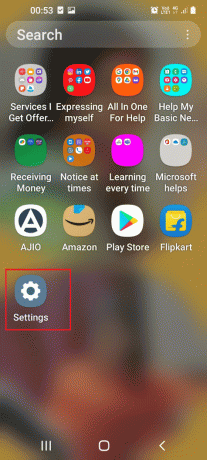
2. Tapez sur le Entretien de la batterie et de l'appareil option.
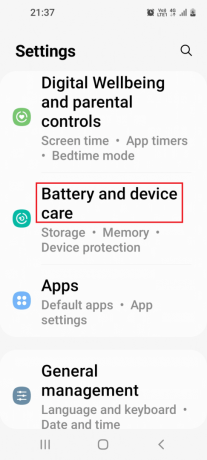
3. Tapez sur le Stockage option dans le menu.

4. Balayez l'écran pour atteindre le Page USB et appuyez sur le trois points verticaux sur la liste des fichiers multimédias.
5. Tapez sur le Démonter dans le menu.

6. Retirer le Câble USB de la fente après que le message de confirmation s'affiche en bas.
Comment activer OTG sur mon Android
L'activation du câble OTG ou USB OTG sur votre téléphone ou PC Android est simple. Comprendre la méthode pour connecter le téléphone à un chargeur est la seule exigence pour activer l'OTG sur le téléphone Android. Vous devez garder à l'esprit le point suivant avant d'apporter des modifications à votre téléphone.
- Vérifiez la compatibilité du téléphone Android: avant d'activer l'USB OTG, le téléphone Android doit être compatible et ne pas avoir de problèmes. Cela évite la possibilité de perdre des données et aide à choisir le bon câble pour transférer des fichiers. A cet effet, vous pouvez utiliser le Compatible avec le vérificateur USB OTG? application. En connectant divers câbles OTG à la borne micro USB du téléphone Android, vous pouvez tester pour voir si le câble est adapté.
A lire aussi :Correction de l'USB OTG ne fonctionnant pas sur les appareils Android
Comment connecter un mobile à OTG
Comme expliqué précédemment, vous pouvez facilement connecter le câble USB OTG et OTG au téléphone Android en connectant le petit USB au port de chargement. Vous pouvez facilement connecter le mobile à OTG et accéder aux fichiers. S'il y a quelques problèmes mineurs, vous pouvez reconnecter le mobile comme expliqué dans la réponse à la question de savoir comment connecter le mobile à OTG.
Comment transférer des fichiers à l'aide d'un câble OTG
Le transfert de fichiers à l'aide du câble OTG peut être encore plus simple car vous pouvez facilement accéder aux fichiers du téléphone sur n'importe quel autre appareil électronique. La réponse à la question de savoir comment transférer des fichiers à l'aide d'un câble OTG est expliquée ci-dessous.
1. Suivez les instructions données précédemment pour activer le câble OTG sur votre téléphone Android.
2. Connectez l'USB au port USB sur l'ordinateur.
3. Faites glisser l'écran vers le bas et appuyez sur le Chargement USB option.
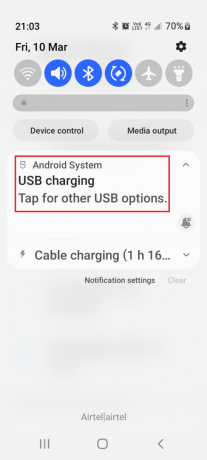
4. Tapez sur le Transfert de fichiers/Android Auto possibilité dans le Utilisez USB pour section.
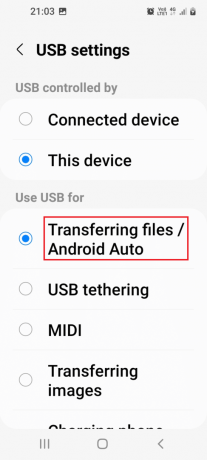
5. Ouvrir Windows Explorer en utilisant le Touches Windows+ E et accéder à la mémoire du téléphone.
6. Choisissez les fichiers dans des dossiers spécifiques et appuyez sur la touche Ctrl+Cclés pour les copier.
7. Naviguez jusqu'à l'emplacement souhaité et appuyez sur la touche Touches Ctrl + V pour coller les fichiers copiés.
Comment utiliser OTG Pen Drive sur un téléphone Android
Vous pouvez utiliser la fente USB OTG pour accéder aux fichiers de la clé USB à l'aide de votre téléphone Android. Cela nécessiterait que vous utilisiez le Application de gestion de fichiers au téléphone. Si l'application n'est pas disponible, vous pouvez installer le Application Explorateur de fichiers ES du Jouer au magasin.
La réponse à la question de savoir comment utiliser la clé USB OTG dans un téléphone Android est expliquée ci-dessous.
1. Branchez le stockage USB dans le fentesur le port USB OTG.
3. Ouvrez le Application Mes fichiers depuis le menu principal.
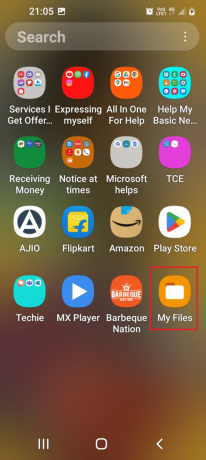
4. Accéder au stockage USB et vous pouvez vérifier les fichiers sur le stylo lecteur.
A lire aussi: Correction du transfert de fichiers USB Android ne fonctionnant pas sous Windows 10
Qu'est-ce qu'USB OTG ?
L'USB OTG peut être considéré comme un adaptateur USB. La forme complète d'OTG est On-The-Go. Ceci est similaire au câble OTG standard utilisé pour transférer les fichiers qui accompagnent Téléphones Android. Avec cette introduction générique, nous pouvons comprendre le but fondamental de l'utilisation du câble USB OTG ou OTG.
Foire aux questions (FAQ)
Q1. Quel est l'avantage d'utiliser un câble OTG ?
Rép. L'utilisation du câble OTG peut permettre un transfert efficace et plus rapide des fichiers depuis le téléphone Android par rapport aux autres options de partage de fichiers.
Q2. Puis-je ajouter des fichiers via USB OTG au téléphone Android ?
Rép.Oui. Vous pouvez ajouter des fichiers d'autres lecteurs au téléphone Android à l'aide du port USB OTG.
Recommandé:
- Les cartes-cadeaux Amazon expirent-elles ?
- Comment gérer et réduire l'utilisation des données sur Android
- 13 meilleurs clients de protocole de transfert de fichiers pour Android
- Top 25 des meilleures applications d'IA pour Android
Nous espérons que cet article sur comment désactiver OTG dans les téléphones Android vous a aidé avec toutes vos questions. Veuillez prendre quelques minutes pour envoyer vos questions et suggestions dans la section des commentaires.
Henry est un rédacteur technique chevronné passionné par l'idée de rendre les sujets technologiques complexes accessibles aux lecteurs de tous les jours. Avec plus d'une décennie d'expérience dans l'industrie de la technologie, Chris est devenu une source d'information fiable pour ses lecteurs.



